چگونه قفل رمز عبور تنظیمات خود را در آنتی ویروس ESET تحت شبکه، باز کنیم؟

آنتی ویروسهای سازمانی ESET، به کاربر اجازه میدهد تا برای دسترسی به تنظیمات برنامه، یک رمز عبور ایجاد کند. اگر سیستم شما بخشی از شبکه شرکت است، لطفاً برای گرفتن کمک با مدیر شبکه خود مشورت کنید. برای باز کردن قفل رمز عبور تنظیمات خود در آنتی ویروس ESET تحت شبکه، ادامه این مقاله را دنبال کنید.
این مقاله در صورت داشتن هر یک از ویژگیهای زیر، به شما کمک خواهد کرد:
- زمانی که برای دسترسی به تنظیمات برنامه یا تنظیمات پیشرفته (Advanced setup)، از شما یک رمز عبور خواسته میشود.
- زمانی که رمز عبوری که گذاشتهاید را فراموش کردهاید یا زمانی که نیاز به باز کردن رمز عبور برای تنظیمات برنامه دارید.
نحوه باز کردن قفل تنظیمات رمز عبور در آنتی ویروس تحت شبکه ESET
شما میتوانید برای باز کردن قفل پسورد تنظیمات در آنتی ویروس سازمانی ایست از طریق دو روش زیر، این کار را انجام دهید:
- از طریق ایمیل
- از طریق ایجاد یک کد برای پشتیبانی فنی
در ادامه، هر یک از روشهای بالا را توضیح خواهیم داد.
1. از طریق ایمیل
برای برطرف کردن این مشکل از طریق Email، مراحل زیر را دنبال کنید:
- هنگامی که از شما خواسته شد رمز عبور خود را وارد کنید، روی Restore Password کلیک کنید.
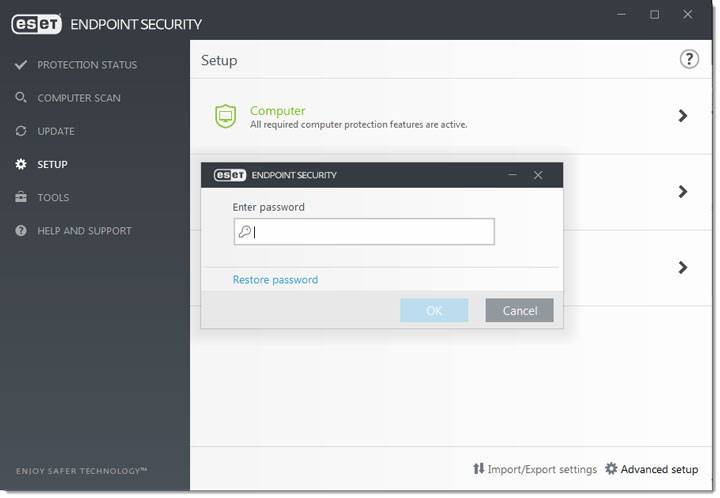
- آدرس ایمیلی که برای ثبت لایسنس خود از آن استفاده کردهاید را در قسمت خالی وارد کنید و روی Send Code، کلیک کنید. اگر آدرس ایمیل خود را نمیدانید، یک درخواست پشتیبانی به ESET Technical Support ارسال کنید.
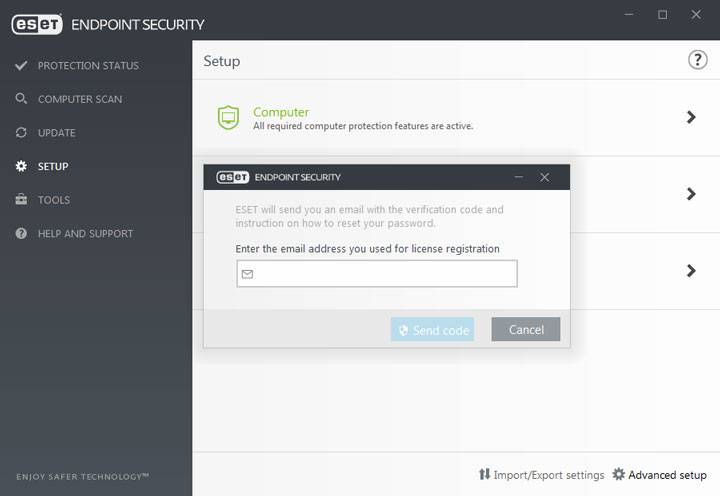
- پشتیبانی فنی ESET، یک کد تأیید به شما ایمیل میکند که فقط ۷ روز معتبر است. کد تأیید را کپی کنید.
- روی نماد کپی/پیست کلیک کنید تا کد تأیید در فیلد خالی، جایگذاری شود. اگر در حال حاضر نمیخواهید رمز عبور جدیدی تنظیم کنید، قسمتهای رمز عبور را خالی بگذارید و روی Verify، کلیک کنید.
برای گذاشتن گذرواژه جدید، رمز عبور امنیتی جدید خود را در فیلدهای New password و Confirm new password، تایپ کنید و روی Verify، کلیک کنید.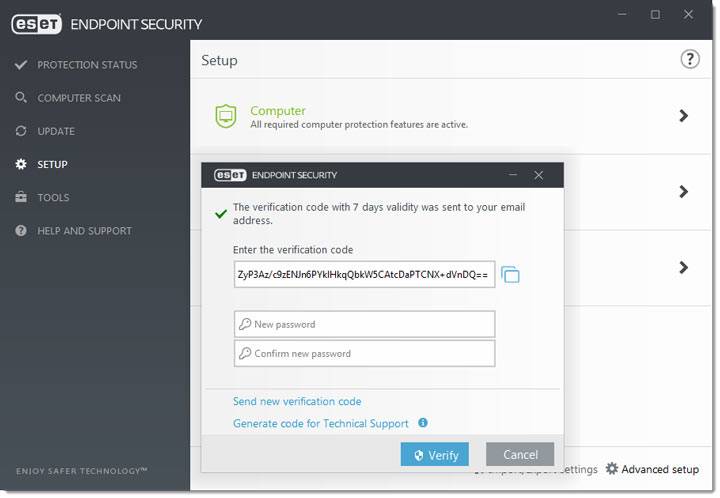
- روی OK، کلیک کنید. اکنون رمز عبور شما با موفقیت، باز شد.
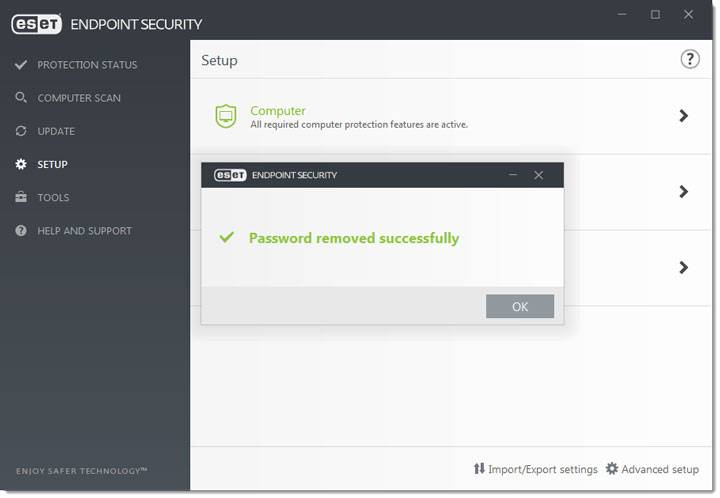
2. از طریق ایجاد یک کد برای پشتیبانی فنی
زمان استفاده از این گزینه، تنها وقتی است که یک کد تولید کنید که توسط پشتیبانی فنی، دستور داده شود.
برای انجام این کار، مراحل زیر را دنبال کنید.
- هنگامی که از شما خواسته شد رمز عبور خود را وارد کنید، روی Restore Password کلیک کنید.
- بر روی گزینه Generate code for Customer Care، کلیک کنید.
- برای کپی کردن کد بر روی دکمه Copy/Paste، کلیک کنید.
- با استفاده از روش پشتیبانی که برای تماس با آنها استفاده کردید، این کد را به ESET Technical Support ارسال کنید. اگر هنوز با پشتیبانی فنی ESET تماس نگرفتهاید، یک درخواست پشتیبانی ارسال کنید و کدی که در مرحله 3 ایجاد کردهاید را وارد کنید.
- کمپانی ESET، به طور خودکار یک ایمیل حاوی کد تأیید برای شما، ارسال میکند. کد تأیید را کپی کنید و روی «I have a verification code» در محصول ESET خود، کلیک کنید.
- روی آیکون copy/paste کلیک کنید تا کد تأیید در فیلد خالی، جایگذاری شود. اگر در حال حاضر نمیخواهید رمز عبور جدیدی را تنظیم کنید، قسمتهای رمز عبور را خالی بگذارید و روی Verify، کلیک کنید. برای تنظیم رمز عبور جدید، رمز عبور امنیتی جدید خود را در فیلدهای New password و Confirm new password، تایپ کنید و روی Verify، کلیک کنید.
- روی OK کلیک کنید. اکنون رمز عبور شما با موفقیت، حذف شد.
برای اطمینان از اورجینال بودن لایسنس و مناسب ترین قیمتها، دریافت مشاوره و خرید آنتی ویروس تحت شبکه از باماسافت، با ما تماس بگیرید.
ممنون که تا انتهای مقاله نحوه باز کردن قفل رمز عبور تنظیمات در آنتی ویروس تحت شبکه ESET، همراه ما بودید. لطفاً سؤالات و نظرات خود را در قسمت دیدگاه ها، باما در میان بگذارید.






